Keynote
Mac 版 Keynote 使用手冊

Mac 上的 Keynote 觸控欄
如你的 Mac 配備觸控欄,你可以直接在觸控欄上使用熟悉的手勢(例如點按、撥動和輕掃),以在 Keynote 中編輯和控制簡報。「觸控欄」上的控制項目會視你在簡報中選取的內容而有所變動。
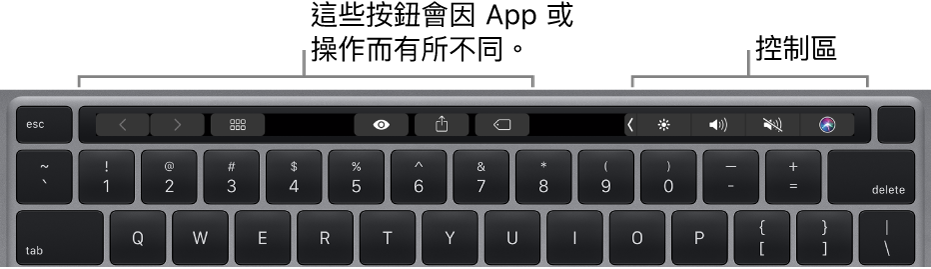
例如,當你播放簡報時,觸控欄會顯示你所有的幻燈片和其他控制項目。如果你在獨立的顯示器上顯示簡報,請點一下 ![]() 來切換顯示簡報的顯示器。
來切換顯示簡報的顯示器。

如果你正使用幻燈片導覽器,觸控欄會顯示用於重新排序、略過和組成群組幻燈片的控制項目。
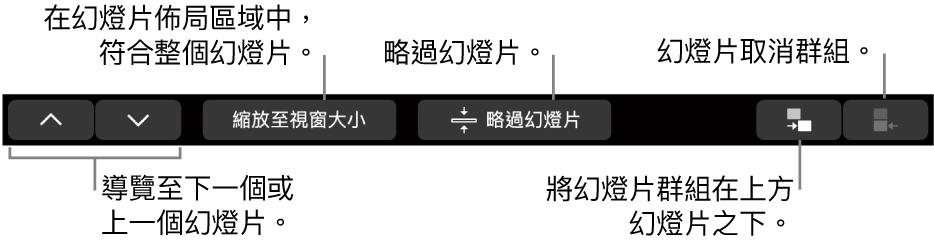
如選取了形狀,觸控欄便會顯示可更改形狀描邊(外框)、填滿顏色、不透明度等等的控制項目。
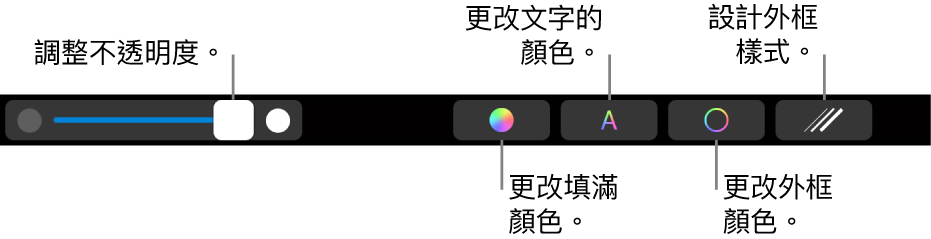
顯示 Keynote 適用的控制項目
如果你看不到用於編輯文字和執行其他 Keynote 操作的控制項目,請在「系統設定」中開啟它們。
在 Mac 上,選擇「蘋果」選單

按一下「觸控欄設定」,按一下「觸控欄顯示」旁邊的彈出式選單,然後選擇「App 控制項目」。
你可以在「Mac 使用手冊」中找到更多如何使用觸控欄的相關資料。
感謝您提供意見。